![]()
Contents
アプリ概要
NENP(わざわざ書くまでもありませんが「燃費」のことです)は、いわゆる給油情報管理/燃費計算アプリです。給油のたびに車両(クルマ、オートバイ)ごとの給油情報を記録し、自動的に燃費を計算します。燃費計算方式は満タン法です。
同様のアプリは他にも多数ありますが、NENPには以下のような特長があります。
- 見た目を極力そっけないシンプルなものにしています。たとえば、数字を見ればそれが何であるか想像つくものには、いちいち説明を記載していません。
- カレンダーで燃費または給油量を表示させることができます。
- カレンダーから日付指定でデータを登録できます。過去データ登録の際に便利です。
- トリップ入力とオドメーター入力のどちらかを、車両ごとに選択できます。デフォルトはオドメーター入力です。なお、トリップ入力とオドメーター入力は併用/切替できません。一度どちらかに決めたらそれを貫いてください。ある程度データがある状態でトリップ入力からオドメーター入力に切り替えると、データが壊れます。
- 金額を管理対象外にできます。その場合は給油記録入力時、リスト表示時ともに金額欄は消えてさらにスッキリします。純粋に燃費だけを管理したい方向けの設定です。
- データは自動的にiCloudに保存するので、バックアップは不要です。一旦手元に保存し、その後自動的にiCloudに同期するので、データ通信できない状況でも使えます。
- 同一Apple IDでログインしている複数の端末(例えばiPhoneとiPadを併用している場合)から同じデータを参照/編集可能です。
- 車両ごとに給油記録をTSVファイル(タブ区切りテキストファイル。Excel等で読み込み可能)へエクスポートすることができます。
特徴として挙げるほどではない、ごく一般的な機能として、以下のようなものがあります。
- 複数台の燃費管理(台数制限なし)が可能です。
- 満タン/非満タンを指定できます。
- 前回給油記録をつけ忘れた際、燃費計算対象外とすることができます。
- 給油履歴から導き出される各種の統計情報表示機能があります。
- 総額入力と単価入力を切替できます。
NENPは給油記録管理と燃費計算に特化しており、それ以外の機能は何もありません。たとえば以下のような機能はありません。
- 給油以外の出費情報やメンテナンス情報を管理する機能はありません。
- 給油時期等を通知する機能はありません。
- アプリに登録した全車両の情報を集計したり、グラフを表示する機能はありません。
- 燃料の種類(レギュラー/ハイオク)は入力項目としてはありません。わざわざ入力しなくても、それはわかりきっているだろうという発想です。どうしても入れたければメモ欄に書いてください。
とりあえず使ってみる
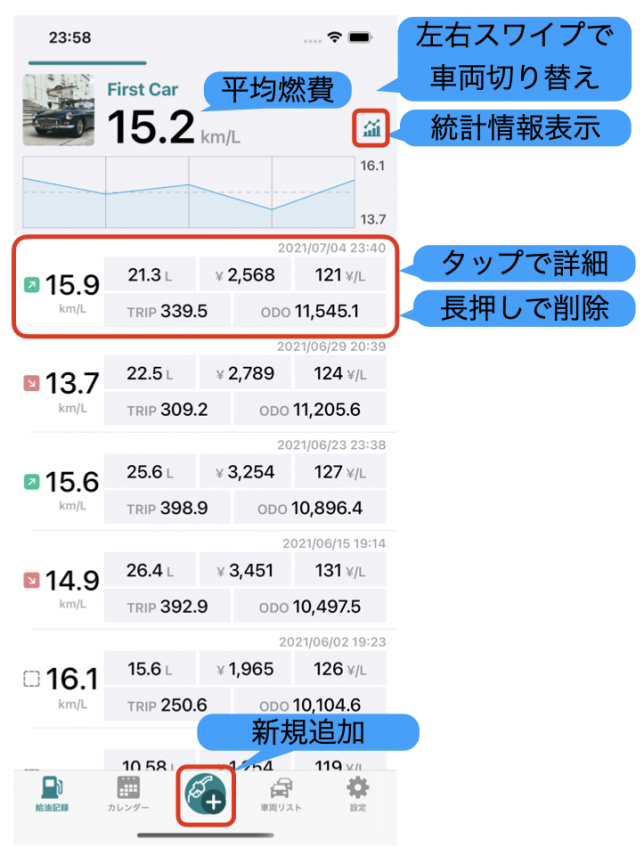
- まず最初に車両を登録してください。給油記録画面に見えているボタンか、車両リスト画面右上のボタンから車両(クルマまたはオートバイ)を登録してください。最低1台登録しないと何もできません。必要に応じてサムネイル画像を登録してください。
- 車両登録の際に、この車両における「距離入力方式」を選択してください。トリップ入力をしたい方は、ここでTRIP METERを選択してください。大事なことなのでもう一度書きますが、トリップ入力とオドメーター入力は併用(切り替え)できません。一度どちらかに決めたらそれを貫いてください。途中で変えると、データが壊れます。オドメーター入力からトリップ入力に変える場合は問題は出ませんが、トリップ入力からオドメーター入力に変えると、それまでのオドメーター値の情報が一切ないので計算できなくなります。
- 登録後、画面下部の「+」ボタンをタップすると給油情報登録画面が開きます。デフォルトでは、オドメーター値、給油量、総額を入力することになっています。入力方式を変更したい場合は、先に「設定」タブで設定を変更してください。
- オドメーター(またはトリップ)、給油量、金額のいずれかを入力すると、その時点でデータは保存されます。すべての値を入力しなくても保存されます。これら以外(たとえばメモ)だけを入力しても保存しません。何も入力しないで閉じると保存されません。
- 左上の×ボタン、または下スワイプで画面を閉じると、給油記録画面に記録が追加されています。なお、燃費情報は記録がある程度の数以上にならないと計算しません。
機能詳細
給油記録画面
- 給油記録画面には、登録済み車両毎の給油記録、燃費情報を表示します。複数台登録している場合、車両は左右スワイプで切り替えます。1台しか登録していない場合はスワイプできません。
- 画面最上部には車両サムネイル画像、車両名、平均燃費を表示します。
- サムネイル画像をタップすると車両編集画面が開きます。
- 平均燃費は、ある程度のデータ数が揃わないと計算しません。計算できない場合は –.- km/L のように表示します。
- 給油データがある程度の数を超えると、サムネイル画像の下にグラフを表示します。
- また、燃費の右側にグラフアイコンが表示され、これをタップすると給油回数、総給油量、給油総額等などの統計情報(車両単位)を示す画面が開きます。
- 給油データ左側にあるアイコンは、以下の意味です。
- 【緑↗】燃費が上がった
- 【赤↘】悪化した
- 【灰色=】変わらない
- 【黄色×】除外指定
- 【点線】計算対象外(満タンではない場合、データが少なくて計算できない場合、最古およびその次のデータの場合)
- 満タンではない場合、給油データの上部に NOT FILLED と表示します。
- 給油データをタップすると、その情報の修正画面が開きます。全ての項目が変更可能です。
- 給油データを削除したい場合は長押ししてください。一般的には左スワイプで削除ですが、スワイプは車両の切り替えを示す操作としているため、その代わりに長押しを削除としています。
給油情報登録/修正画面
- 複数台の車両を登録している場合、画面最上部に車両情報(アイコンと名前)が記載されています。1台しかない場合は現れません。ここをタップすると車両を変更することができます。この機能は、燃費記録タブ以外のタブから登録画面を表示した場合や、間違えて登録した場合に、登録先車両を変更/修正することを意図したものです。
- 日時をタップすると、日時選択カレンダーが現れます。変更したい場合はここで修正してください。
- ODO(またはTRIP)、給油量、金額のいずれかを入力すると、その時点でデータは保存されます。すべての値を入力しなくても保存されます。何も入力しないで閉じると保存されません。
- 一旦これらの値を入力完了状態にすると、その時点でデータは保存されています。その後、値をクリアして何も入力されていない状態にすると、全てが空のデータが保存された状態になります。不要であれば消してください。
- 「MEMO」はいわゆるメモ欄です。メモとして残しておきたいことがあれば入力してください。
- 満タン給油ではない場合は「満タン給油」をオフにしてください。燃費計算対象外となり、次の満タン給油まで燃費計算は保留状態になります。
- 「この記録を燃費計算から除外」をオンにすると、燃費計算対象外となります。この機能は、たとえば一つ前の給油情報を入力しそこねた場合のように、そのままでは普段と比べると極端に好燃費になってしまう場合に、平均燃費が変な値にならないようにすることを意図したものです。なお、値そのものはごく普通に実際の値を入力してください。そうしないと次の給油時の計算が変なことになります。
カレンダー画面
- 「カレンダー」タブは、カレンダーベースで情報を表示します。それがどの車両の情報であるかは色で識別します。どの色がどの車両であるかは、カレンダー下のリストに表示します。
- カレンダー内に表示する数値は燃費または給油量です。どちらを表示するかは設定画面から指定してください。
- 画面下部に表示する数字は、その月の総給油量と平均燃費です。
- カレンダーの項目をタップすると、その情報の修正画面が開きます。全ての項目が変更可能です。
- カレンダーの日付セルをタップすると、右上に+ボタンが現れます。ここで+ボタンをタップすると給油記録画面が開き、その日に給油情報を追加登録することができます。時刻は正午がセットされていますので、必要であれば修正してください(普通は面倒なので放置で構わないでしょう)。カレンダーベースで過去の登録漏れ分を追加したい場合などにご利用ください。なお、その際の車両は「給油記録」タブで表示している車両が選ばれています。給油記録画面で選び直すこともできます。
車両リスト画面
- 車両リスト画面では、車両情報の登録、編集、削除ができます。
- 複数台ある場合は、ドラッグ&ドロップで並び順を入れ替えることができます。この並び順は「燃費記録」タブの並び順と一致します。
アプリ設定
各項目の意味は以下の通りです。
- 金額入力方式(総額 or 単価):金額入力を総額入力とするか、単価入力とするかを選択します。【デフォルト:総額】
- 入力項目に金額を含めるか:純粋に燃費だけを管理したい方は「金額を入力しない」を選択すると、入力画面から項目がなくなり、リスト表示時の項目からもなくなります。【デフォルト:金額を入力する】
- デフォルトは「満タン」にする:これをオフにすると、新規給油情報登録時に「満タン」ではなく「それ未満」がデフォルト選択になります。満タン給油しないことが多い方はこれを選択してください。但し満タン入力ではない場合は燃費計算対象外となりますので、単純に給油履歴管理としてしか使い物にならなくなります【デフォルト:オフ】
- カレンダーに表示する数値:カレンダー表示値として燃費または給油量を指定します【デフォルト:燃費】
- リストスクロール時にグラフを隠す:給油回数が一定以上になると燃費記録画面にグラフを表示しますが、スクロール時にこのグラフを隠して表示項目を増やしたい場合はオンにしてください【デフォルト:オフ】
- TSVファイルにエクスポート:全データをTSVファイル(タブ区切りファイル)にエクスポートします。メーラーが開くので、ご自分に送ってください。
- 給油情報TSVインポート:TSVファイルを使って一括インポートします(詳細別記)。
「単位」については、通常は変更不要ですが、必要であれば指定してください。
iCloud同期
NENPは、iPhoneがログインしているiCloudアカウントの、iCloudストレージにデータを保存します。特に何もしなくても勝手に同期します。ログインしている場合は必ずiCloudへデータを保存しにいきます。保存しないことはできません。
保存処理は、本アプリではなくiOSが自動的に実施します。一旦iPhoneに保存したものをiCloudへ転送・保存しています。そのため、ネットワークに接続していなくても保存可能です。オンラインになった際に、勝手にiCloudへ保存します。
複数デバイス(たとえばiPhoneとiPad)で同一iCloudアカウントを利用し、それぞれのデバイスにNENPをインストールしている場合、自動的にデータを同期します(同じデータを参照・更新しているかのように動作します)。片方のデバイスで何らかの変更をすると、その変更はもう片方のデバイスに通知されて自動的にデータを更新しますが、画面に表示している情報の再描画はしませんので、画面を下に引っ張る等して再読み込みさせてください。
データのみならず、アプリ設定もiCloudに保存しています。但し、設定の同期(iCloud保存情報を端末に反映)はアプリ起動時のみ実施します。片方の端末で何らかの設定を変更し、別の端末にもそれを反映させたい場合、一旦アプリを強制終了してから起動したほうが確実です。
iCloudに保存できるデータ容量は、利用するiCloudアカウントに用意されている容量に依存します。無償プランでは最大5GB(2021年7月現在)で、他のアプリ等が利用するデータとあわせての容量です。本アプリはサムネイル画像以外はテキストデータしか使わないため、それほど大きな容量を占有しませんが、他アプリとの兼ね合いもあって容量制限に達することはありえます。その場合にどのように動作するかはApple社のみぞ知る話で、アプリ開発者ができることはありません。
給油記録インポート機能の説明(Ver 1.1以降)
TSVファイルを使って給油記録を一括インポートできます。インポートは車両単位に実施します。一度にインポートできるデータ数の制限は特にありません。
インポート機能は、それなりにPCや業務システム、Excel等を使い慣れている方向けです。インポートって何? TSVファイルって何? という方は、この機能は気にする必要はありません。
この機能は、過去にそれなりにデータをExcel、テキスト、別のアプリ等で蓄積した方が本アプリに移行することを想定したものです。バックアップについてはiCloudへ自動同期しているため、バックアップ・リストア目的でのエクスポート・インポートは不要です。何らかの理由があってiCloudを使いたくない方の場合はその限りではありません。
TSVファイルフォーマット
TSVファイルフォーマットは、TSVエクスポートしたファイルそのものです。したがって、カラム数やカラム項目、順序については特に示しません。エクスポートしたTSVファイルをベースに、インポートしたいデータを記述するのが手っ取り早いです。
実際に見ていただければわかりますが、1行目はヘッダ行、それ以降はデータ行です。ヘッダ行はエクスポートファイルから一切変えずにそのままとしてください。データ行は、エクスポートしたデータを参考にして記述してください。
各カラムの記入要領は以下の通りです。一部は車両設定(距離入力方式)、アプリ設定(金額入力方式、金額を管理対象とする?)に依存します。
- 日時:YYYY/MM/DD HH:MM 形式で記入してください。時刻がわからない場合は適当に12:00とか書いてください
- 燃費:ここは自動計算するので空欄で構いません。何か書いてあっても無視します
- 給油量:給油量(普通はリットル)を記入してください
- 満タン?:「満タン」または「満タン未満」を記入してください
- 燃費計算から除外?:「含める」または「除外」を記入してください
- TRIP:距離入力方式がトリップ入力の場合は記入してください。オドメーター入力時は無視します
- ODO:距離入力方式がオドメーター入力時は記入してください。トリップ入力時は無視します
- 総額:金額を管理対象とし、かつ金額入力方式が「総額」の場合は記入してください。それ以外の場合は空欄で構いません
- 単価:金額を管理対象とし、かつ金額入力方式が「燃料単価」の場合は記入してください。それ以外の場合は空欄で構いません
- メモ:メモがあれば記入してください。なければ空欄で構いません
使い方
PCで編集したファイルをiPhoneへ送り、それを「メール」から「NENP」に送り、インポートする、という流れとなります。詳細は以下の通りです。
- PC等でTSVファイルを編集し、それをiPhoneで受信できるメールアドレスへ添付ファイルとして送信してください。ファイル名のルールはありませんが、拡張子は必ず「.tsv」としてください。
- iPhoneの「メール」でそのメールを開き、添付ファイルを開いてください。
- 右上にある↑ボタンを押してください
- 共有先アプリを選ぶ画面が出ます。そこにNENPがあれば選んでください。ない場合は右端の「その他」をタップし、その中にあるNENPを選んでください。
- NENPを開いていた場合はアプリが切り替わります。この時点でTSVファイルはコピーされています。
- NENPアプリのタブ「設定」内にある「給油情報TSVインポート」をタップしてください。
- インポートするファイルを選択する画面になります。インポートしたファイルを選択し「完了」をタップしてください。
- インポート先の車両を選ぶ画面になります。選択して「完了」をタップしてください。
- すぐに処理が始まります。「完了」が出たら成功です。インポートした車両を開いてください。反映されていない場合、下に引っ張って再読み込みしてください。失敗メッセージが出た場合は、大抵は何らかのファイル記載ミスです。
- 成功、失敗にかかわらずTSVファイルは削除されています。
なお、何度も「メール」から「NENP」にファイルを送ると、その分だけファイルができてしまいます。そのようなファイルを消す手段は用意していません。そのまま放置するか、一旦適当な車両を作ってそこにインポートした上で車両ごと消してしまってください。
バックアップ/復元機能(Ver. 1.3.2以降)
バージョン1.3.2でバックアップ/復元機能を追加しました。以下の2系統のバックアップ/復元機能があります。
- iCloudへ手作業でバックアップ/復元
- アプリ起動時に最新データをデバイス内に自動バックアップ
機能としてはほぼ同じものですが、バックアップデータの保管先と、バックアップの指示方法(勝手にやるか手作業でやるか)の違いがあります。
iCloudバックアップ/復元
アプリの設定タブにある「iCloudへバックアップ」から手作業でバックアップを指示します。バックアップは1世代です。指示するたびに新しいバックアップデータで上書きします。
「iCloudバックアップからデータを復元」を指示すると、バックアップデータを使ってデータを更新します。既存のデータを上書きします。
このように、iCloudバックアップは、保存先がiCloudであること(例えばiPhoneを無くしたり、アプリを再インストールしても復元できる)と、手作業で指示するという2点が特徴です。
そもそもNENPはアプリデータを常にiCloudに保存しているため、仮にアプリを再インストールしてもデータは元通りになります。そのため、バックアップ機能は本来必要ないのですが、何らかの不慮の事態に備えて一応機能を用意しました。
アプリ起動時の自動バックアップ
iCloudへのバックアップに加え、自動でバックアップをとっておく機能です。この機能はアプリ起動時に必ず動作し、最新データのバックアップを取ります。その後、データを修正したり、新しい記録を追加した時点ではバックアップを取りません。次にアプリを起動した時にバックアップを取ります。そのため、常に最新データのバックアップがあるわけではありませんが、ほんの少し前の状態は持っています。
iCloudバックアップと同じく、バックアップデータは1世代です。アプリを起動するたびに上書きします。
バックアップデータの保存先は、NENPをインストールしているデバイスです。iCloudではありません。
このバックアップは自動的に実施するため、メニューはありません。
このバックアップから復元する場合は、設定タブ内の「自動バックアップからデータを復元」から実行します。
この機能は、何らかの不慮の事態でデータが破損した(空っぽになってしまった)場合に、最新または少し前の状態に戻せることを意図して用意しています。ただし、バックアップデータをデバイス内に保持しているため、アプリを削除してしまうとバックアップデータもなくなり、復元できなくなります。
バックアップ機能の位置づけの違い
自動バックアップは常に勝手に実施していますので、機能の存在を意識する必要はありません。不慮の事態が発生した場合に、その存在を思い出して復元していただければよいです。
それに対してiCloudバックアップは意図的に指示するものです。自動バックアップさえあれば不要な機能と感じられますが、念のため用意したものです。そのような位置づけなので、お好みのタイミングでバックアップをとっていただければよいです。
利用上の注意事項
- 本当に大事なことなので何度も何度もしつこく書きますが、トリップ入力とオドメーター入力は併用できません。データがある状態でトリップ入力からオドメーター入力に変えると、データが壊れます。設定を変えた瞬間に壊れるのではなく、設定変更後に給油記録修正をしたり、追加した時点で壊れます。その壊れたデータは、あらためて手入力する以外の修正手段はありません。オドメーター入力からトリップ入力に変える場合は問題は出ませんが、トリップ入力からオドメーター入力に変えると、それまでのオドメーター値の情報が一切ないので計算できなくなります。過去データのオドメーター値をすべて手入力する以外の回避手段はありません。違う概念をごちゃまぜにするとそうなります。アプリとしてはどうしようもありません。一度決めたら変えないでください。変えるなら覚悟をもってやってください。
- なんか変なことになっている、アプリが落ちる、バグじゃないのかと苦情を言ってくる方は、大概にしてオドメーター入力欄にトリップメーター値を入力しています。トリップ入力したい方は、最初にそう宣言してください(設定でTRIPを選択してください)。変な値を入れても落ちないようにしているつもりですが、開発者の想像の域を超えた変なことが起こってしまうこともたまにはあります。
- オドメーター値を間違えて変な値を入れてしまうと、トリップ計算ができなくなり、結果的に燃費計算もできません。オドメーター値が前回給油時より小さい場合はトリップ値はゼロ、燃費もゼロとします。これは入力ミスが原因なので、オドメーター値を修正してください。
- オドメーター入力/トリップ入力を車両ごとに設定可能としている理由は、トリップメーターがない車両(原チャリなど)が実在するためです。クルマはトリップ入力、原チャリはオドメーター入力、のように車両ごとに入力方針が異なる場合を想定してこのようにしています。
- 本アプリは給油日付だけではなく時刻も入力項目としています。理由は、原チャリやバイクのツーリングでは一日に何度も給油することは当たり前で、その場合は時刻まで登録しないと前後関係の判断がつかないためです。オドメーター値で並べ替える手段もありますが、トリップ入力を選択した場合はどうしようもない等の理由により、時刻まで必須入力としています。このように、データを正しく並べることが目的のため、前後関係さえわかれば、時間が正確だろうと不正確だろうとかまいません。
- 明らかに入力ミスであるデータが含まれていると、給油情報左側のアイコンが誤ったものになったり、変な燃費値が入る場合があります。このようなデータが原因の事象については、アプリとしては対処しません。あらゆる入力ミスを網羅することは不毛なので諦めており、変な値があってもアプリが落ちないようにするに留め、何らかのエラーメッセージ表示等の対処をする予定はありません。
開発経緯
当方は2017年からROADSTOCKというツーリング情報管理アプリを継続的に開発しており、そこから燃費管理機能だけを取り出して、iCloud同期のような便利機能を追加したようなアプリです。給油記録や燃費に関する問い合わせや要望がそれなりに多く、ツーリング情報主体のROADSTOCKでは対応困難だったため、燃費周りだけを独立させました。
NENPは燃費だけに特化したアプリです。燃費以外のメンテナンス情報、出費情報なども併せて管理したい方は、ROADSTOCKの利用もご検討ください。
アプリ名について
上記のような経緯(自分自身がすごく作りたかったわけではなく、どちらかというと要望対応)で開発したため、率直に言ってアプリ名にこだわりは無かったのですが、なんとなくアルファベット3文字か4文字にしてみたくなり、ふと思いついた「NENP」を仮の名前として開発に着手しました。
いざリリースする段階になって色々考えてみたものの、いかにも燃費アプリといった名前のアプリは既にある程度存在していて新規命名の余地が少ないこと、既に自分の中では馴染んでしまっていること等により、そのまま公開することとしました。
連絡先
問い合わせ事項や問題点などありましたらコンタクトフォームからご連絡ください。